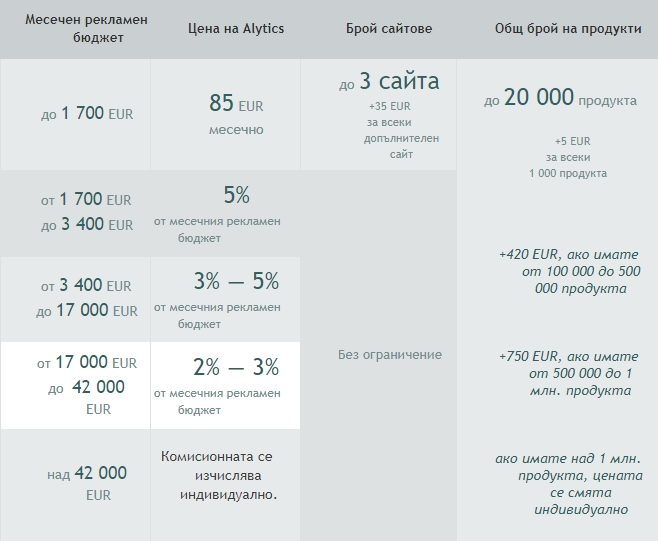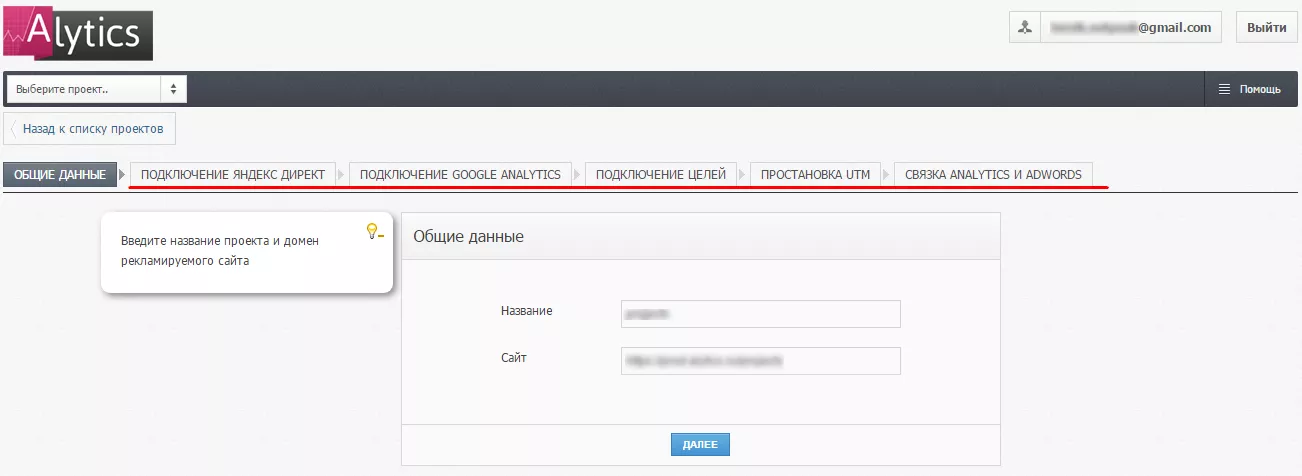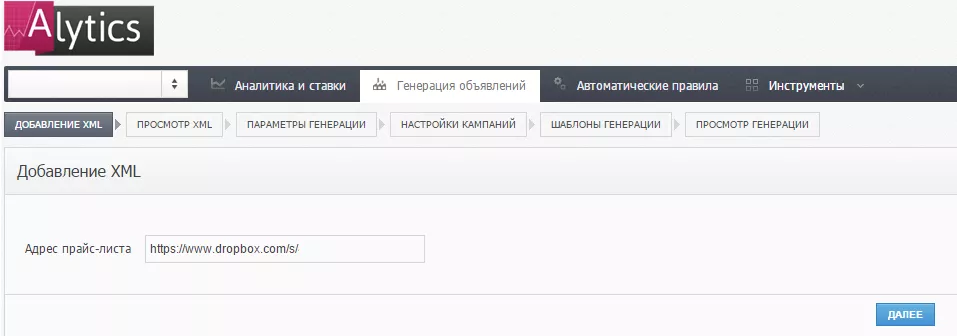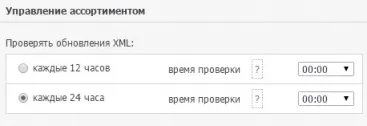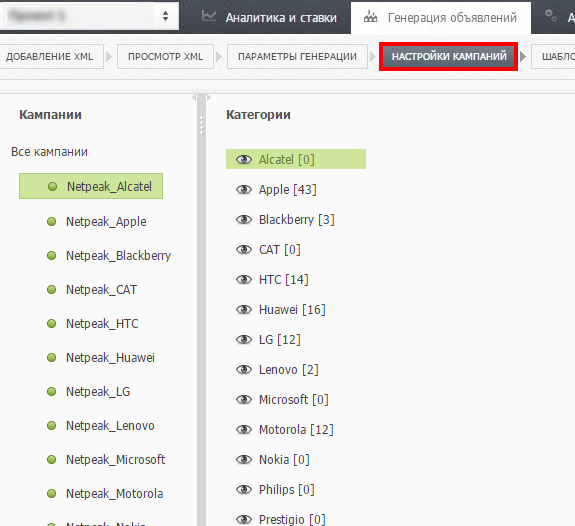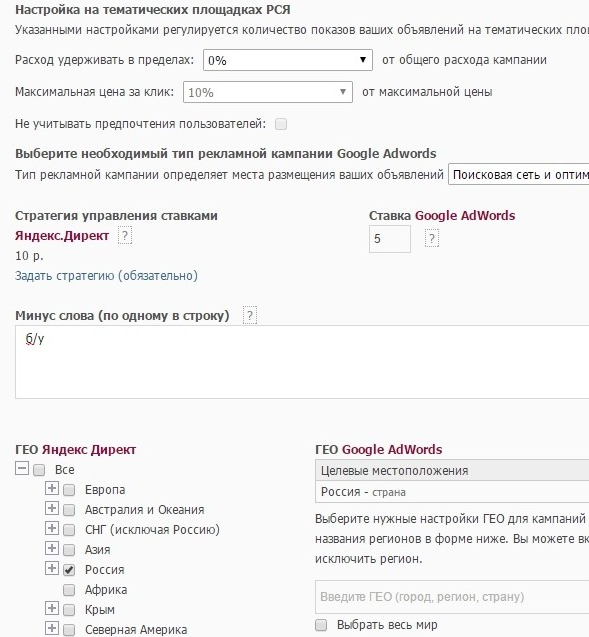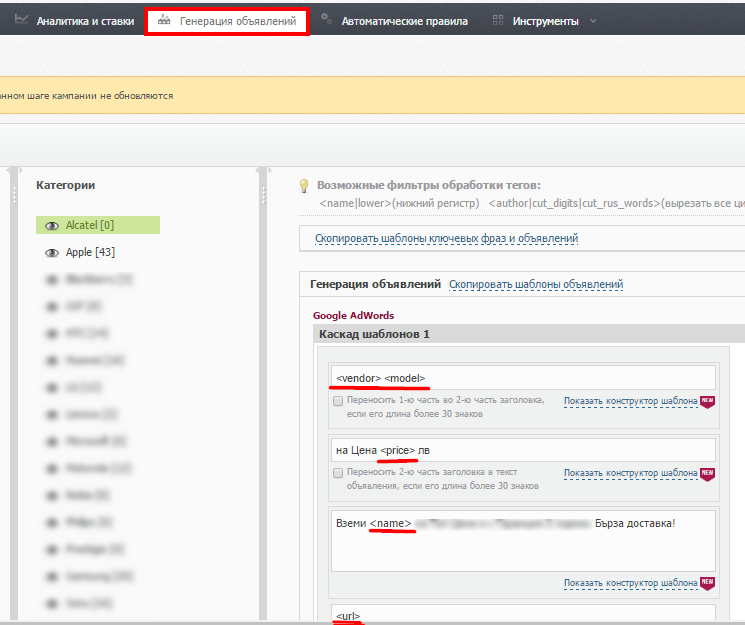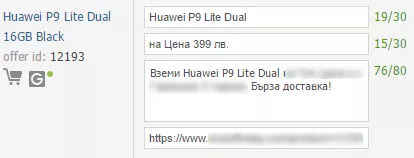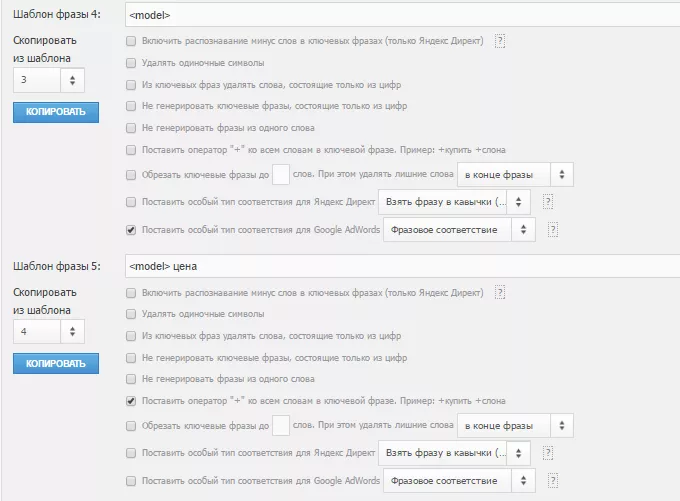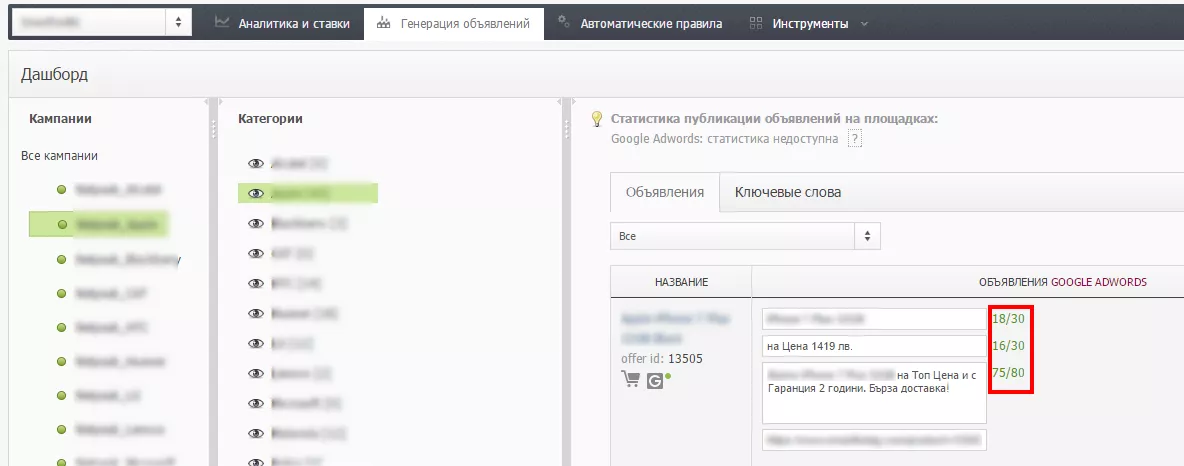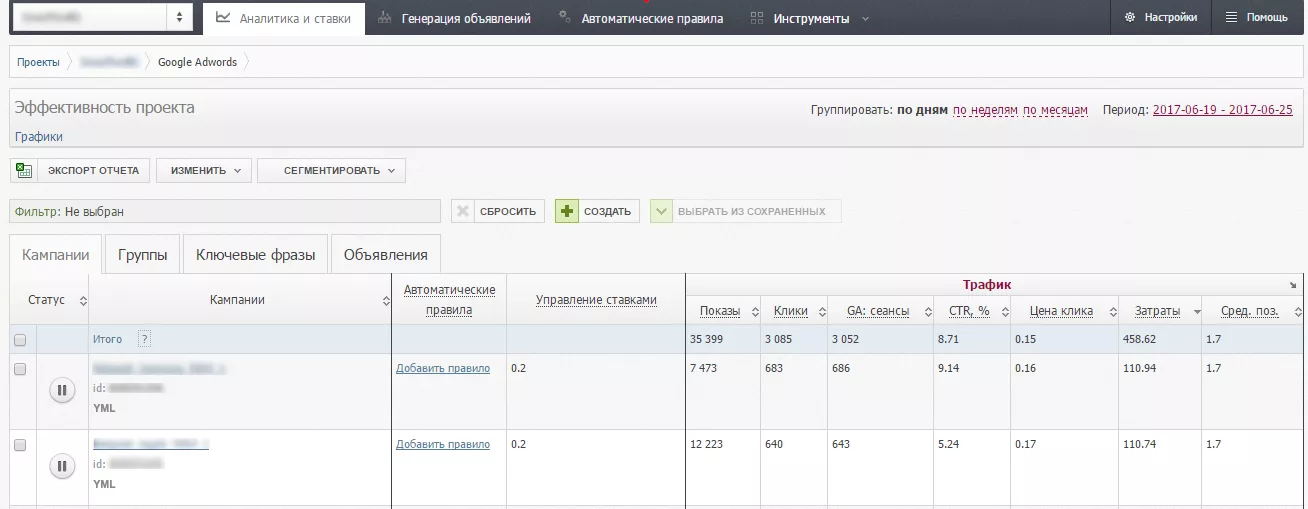Как да настроим рекламни кампании чрез системата Alytics
Сигурно някои от вас са се сблъсквали с проблема как да се управляват рекламните кампании бързо и удобно, ако имате голям продуктов асортимент, който се обновява често. Постоянното коригиране на текста в рекламите, ръчното следене за наличност на продуктите, пускането и спирането на рекламни групи, както честата промяна в цените, могат да се окажат сериозна пречка за рекламиране онлайн. На помощ идва системата за автоматизация на процеса Alytics. Особено полезна е за търговци с големи онлайн магазини. В тази статия ще разгледам как се настройва, управлява и какво е необходимо, за да се използва.
Кратък поглед какво представлява системата Alytics
Накратко: Alytics е платформа за автоматизация на онлайн реклама, която е подходяща за използване както при кампании в Мрежата за търсене, така и при кампании за пазаруване (Продуктови кампании).
Основната й задача е оптимизиране и автоматизиране на работния процес. Системата помага на рекламодателите да възвърнат инвестицията си в онлайн рекламата, като се подобрят важни показатели като CPA, ROI, Разходи за реклама и Приходи.
Чрез всеки от модулите в системата се внедрява специфична функционалност за оптимизиране на продажбите и автоматизиране на рутината от ежедневно управление на кампаниите.
А най-хубавото е, че имате 14-дневен тестов период, в който да решите харесва ли Ви системата или не, като не плащате нищо, ако се откажете от бъдещото използване.
Възможности, които предоставя системата Alytics. Защо е полезна?
Ето най-важните възможности, за които харесвам Alytics:
- автоматично създава и пуска рекламни кампании с новите продукти;
- актуализира цената на продуктите в текста на рекламите;
- спира показването на рекламата, ако продуктът не е в наличност.
Какво друго?
- Alytics автоматизира събирането на статистически данни въз основа на ROI, CPA, дял на рекламните разходи, реализации и продажби, приходи и печалба на ниво до ключова дума.
- Alytics е интегрирана за работа със системи като Google AdWords, Google Анализ, Yandex Direct, Yandex Market, различни системи за проследяване на обажданията, CRM и User_id.
- Освен това в Alytics може да се създават правила за автоматично управление на офертите, както и да се запазят позициите въз основа на CPA, възвръщаемост на инвестициите и дял от рекламните разходи.
- Системата има вграден интелигентен модул за автоматично управление на офертите, за да оптимизира CPA и ROI въз основа на прогнозата за конверсия.
- И сега идва ред на най-важната точка, свързана с онлайн магазините: Alytics автоматизира създаването на продуктови реклами за хиляди продукти от файл във формат YML директно в Google AdWords и Yandex Direct, като спестява огромно количество време и работа. Това се случва с помощта на специални шаблони за генериране на рекламите, за които ще разкажа след малко.
- Alytics събира статистика за всички различни типове запитвания от рекламата на фирмата: онлайн пазаруване, входящи повиквания, онлайн чат, офлайн поръчки и т.н.
- Alytics също така събира статистически данни за подпомогнатите реализации от целите и транзакциите от Google Анализ. Системата поддържа два вида подпомогнати реализации: Първо взаимодействие и Спомагателно взаимодействие.
- Поддържа UTM-тагове, предава разходи от Yandex Direct и Google AdWords в Google Анализ, проверява линковете за грешка 404, позволява да се генерират незабавни доклади в Excel по всички раздели; позволява също няколко профили в Google да бъдат свързани към Alytics.
- Особено полезно за агенции: Клиентският център в Alytics позволява отваряне на достъпи за гости на клиенти и предоставя различни права на достъп за служителите на агенцията.
Изисквания за работа с Alytics - въпроси, които сигурно Ви вълнуват
Не, няма нито минимален, нито максимален бюджет. Ние сами преценяваме колко да бъде той.
Как да определим своя бюджет? Ето таблица с ценовите пакети и какво включват те:
Препратка към таблицата с тарифите на английски език в сайта на Alytics. Ако таблиците не дават яснота, препоръчвам този калкулатор.
Подготовка за работа
Дотук разгледахме защо може да ни бъде полезен Alytics. Сега ще обърнем внимание на това как работи системата в няколко прости стъпки.
- Първо е необходимо да се свържат профилите в Google AdWords, Google Анализ и Yandex Direct към платформата на Google Анализ.
- Настройваме директна връзка Google AdWords + Google Анализ. Alytics автоматично включва проследяването на utm-тагове от тази връзка. По желание може да се включи поставянето и на допълнителни utm-тагове по избор. Поставянето на utm-тагове е необходимо да се направи само в случай, че желаем да получаваме данни от CRM система или системата за проследяване на обаждания.
- Посочваме правилата за разположение за маркерите utm в Yandex Direct. Няколко пъти на ден системата проверява дали маркерите в рекламите са правилни. Ако Alytics установи, че няма таг, то веднага ще постави според предварително зададени правила.
- Избираме цели от Google Анализ, за да проследяваме броя реализации и CPA.
- За онлайн магазин избераме транзакция от Google Анализ и определя се маржа, за да проследяваме броя поръчки, CPA, приходите, печалбата, възвръщаемостта на инвестициите (ROI) и дела на рекламните разходи.
- Как да проследяваме обаждания? Трябва ли да отчитаме CPA, възвръщаемост на инвестициите или размера на рекламните разходи от обажданията? Ако да, то тогава свързваме динамичния модул за проследяване на обажданията към Alytics или използвайме User_id module.
- Ако искаме да изчислим реална печалба, приходи, CPA, възвръщаемост на инвестициите и дял от рекламните разходи само при изпратени поръчки, трябва да интегрираме CRM с Alytics чрез API.
- Управляваме офертите ръчно или запазваме позициите, като обръщаме внимание на статистическите данни за продажбите. Задаваме стратегии и ограничения за оферирането въз основа на целевите показатели за ефективността.
- Използваме автоматични правила за управление на офертите или за промяна на статуса на рекламите въз основа на KPI.
- Качваме отчетите ни в Excel само за няколко минути. Импортираме данни за разходите от Yandex Direct в Google Анализ.
- Настройваме автоматично генериране на реклами от продуктов фийд във формат yml. В рамките на няколко минути създаваме хиляди реклами и ключови думи за всеки един продукт (за онлайн магазини).
- Отваряме достъп до нашите проекти на други служители и външни мениджъри. Управляваме техните права на достъп.
- Включваме опцията "контрол на грешни линкове". Alytics прави седмични проверки дали всички линкове са коректни и праща известия, ако някои са грешни.
Как да настроим кампаниите си в Alytics - основни стъпки
Първа стъпка след като се регистрирате в системата, е да добавите проект. Това става от бутона “Добавете проект” вдясно на екрана:
След това системата ще ви преведе през няколко стъпи за свързване на профилите ви в Analytics, Yandex Direct и AdWords с Alytics, както и за внасяне на целите на кампанията.
Когато настроите свързването, ще видите своя проект на главната страница.
Следваща стъпка от настройката е добавянето на .XML файл (или продуктовия фийд). Трябва да предоставите линк към него в полето:
Защо е нужен XML-файл?
XML-файлът се използва от системата Alytics, за да генерира структура на акаунта, като използва посочените във файла параметри в съответните настройки на рекламната кампания в Google AdWords с цел бързо създаване на рекламите по цялата продуктова гама на сайта.Потребителят ще види максимално релевантна реклама, с актуална цена и URL-ът ще съответства на искания продукт, а не на категорията.
Какво трябва да включва продуктовият фийд?
Ето кратък пример как трябва да изглежда файла:
<offer id="12346" available="true" bid="21"> <url>https://best.seller.bg/product_page.asp?pid=12348</url> <price>699.54</price> <currencyId>BGN</currencyId> <categoryId>6</categoryId> <picture>https://best.seller.bg/img/device12345.jpg</picture> <store>true</store> <pickup>true</pickup> <delivery>false</delivery> <local_delivery_cost>300</local_delivery_cost> <name> Ръчен часовник Casio A1234567B </name> <vendor> Casio </vendor> <vendorCode> A1234567B </vendorCode> <description> Функционален ръчен часовник.</description> <country_of_origin> Япония </country_of_origin> <barcode>0012345678901</barcode></offer>Важно! В тага <model> (името на модела) е желателно да се използва само името на модела, без името на производителя или серийния номер.
Примери с неподходящи имена на модели:
Civic (2006-) h/b (2005-) черен
Canon 1Ds Mark III (Triple) (LCD00ED0001)
Примери с подходящи имена:
CS 47100
Galaxy S4
Iphone 4s
Пълна инструкция за създаване на продуктов фийд можете да откриете тук.След като сме качили вече XML файла с фийда, време е да изберем кои персонализирани параметри ще използваме при създаването на рекламите:
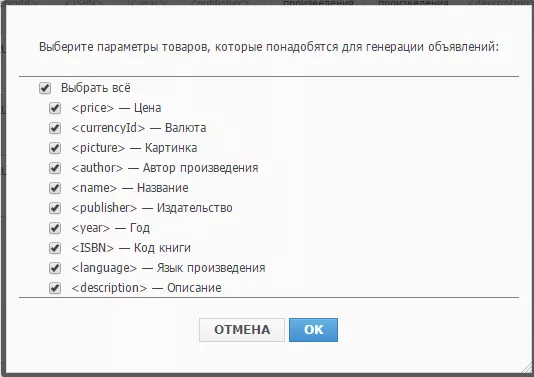
Ще видите всички тагове, които присъстват във фийда.Препоръчително е да изберете всички, за да можете да ги използвате по-късно, ако решите.
В следващите настройки задайте времеви интервал за обновяване на фийда. Препоръчително е да бъде поне веднъж на 24 часа.
На следващата стъпка “Параметры Генерации” избираме как да се казват кампаниите. Можем да изберем да бъдат автоматично генерирани имена - спрямо фийда, а можем и да моделираме имената. Това е добър вариант, ако искаме да различим кампаниите по някакъв признак.
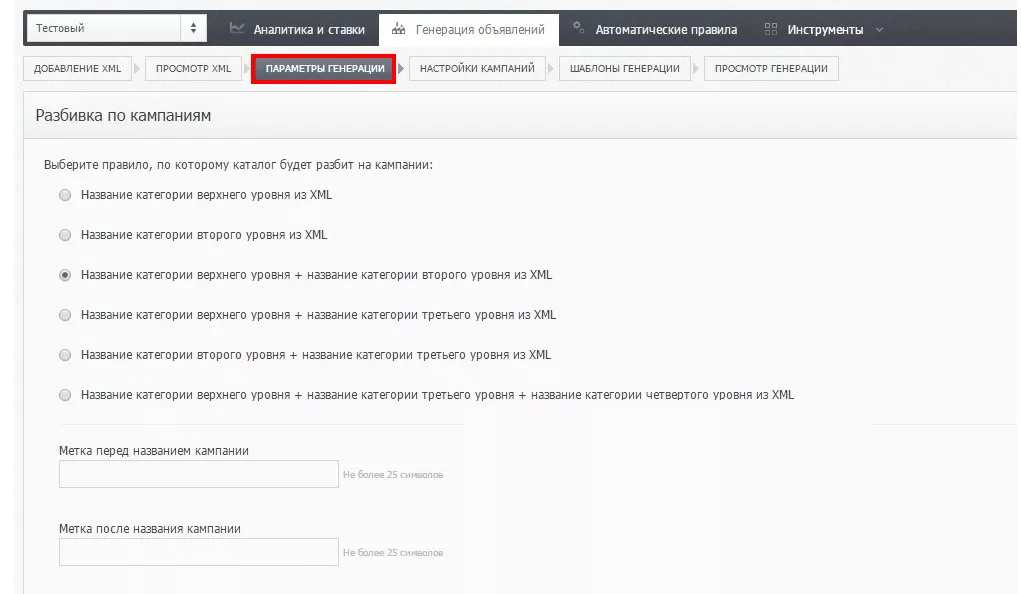
Следва раздел “Настройки на кампаниите”. В него ще видите генерирани две колони. В лявата се намират кампаниите, а до нея са категориите, или рекламните групи.
Това е моментът, в който имате възможност да направите настройки по подразбиране за всяка нова кампания. Можете да зададете настройки за геотаргетиране, максимална цена за клик, общи отрицателни думи, както и тип на рекламната кампания:
Обърнете внимание, че веднъж щом пуснете кампаниите, няма да имате възможност да се върнете към тези настройки и ако искате да променяте нещо, ще трябва да го правите ръчно в AdWords.
Идва ред на може би най-важната стъпка: Настройка на шаблоните за реклами и ключови думи. Каквито настройки зададем тук, така ще изглеждат рекламите. Затова е добре да подходим внимателно към тази точка.Ето как изглежда един примерен шаблон на реклама:
Тук сме посочили използването на следните персонализирани етикети (тези, които посочихме във фийда още в началото): <vendor> (производител), <model> (конкретния модел), <price> (цената), <name> (пълното име, бранд+модел+цвят например) и <url> (страницата, на която се намира продуктът).Така конфигуриран, шаблонът ще изведе следната реклама:
Тук е важно да отбележим, че можете да направите една или няколко реклами за всяка рекламна група, но в AdWords ще се качи само една - която отговаря на условията (или първата, ако всички отговарят на условията). Останалите реклами ще се покажат в случай, че с първата има някакъв проблем и един вид са гаранция да не останете без реклами. Освен това не е добре ръчно да добавяте допълнителни реклами в профила си в AdWords или да коригирате там вече качените, защото може да попречите на системата да функционира правилно. Затова, приемете го - само по една реклама на рекламна група.
След рекламите трябва да настроим и шаблон за ключовите думи. Това става по аналогичен начин. Трябва да преценим кои от персонализираните ни параметри биха ни послужили като ключови думи. Например това могат да са <vendor> <model>, <model> и <name>. Освен това можем да правим комбинации от параметър + допълнителна дума. Например <model> цена.
Можете да посочите в какъв тип на съответствие да бъде ключовата дума: фразово, точно или дори широко с модификатор.
След като настроим шаблоните за реклами и ключови думи, трябва да запазим промените от бутона “Сохранить кампании”, след което сме готови да продължим напред с бутона “Далее”. Сега ще имате възможност да видите генерираните си реклами и думи, както и дали има някакви грешки при визуализацията. Ако всичко е наред с рекламите Ви, ще видите готовите си реклами по този начин:
Ако сте превишили максималната дължина на текста, ще видите съобщение за грешка. Трябва да се върнете обратно и да редактирате.
Поздравления! Вашата кампания е настроена и готова за публикуване.
Ако след време решите да промените шаблоните си, можете да го направите от бутона “Изменить шаблоны”.
Обикновено отнема няколко часа промените да се отразят в AdWords. Нормално е да не ги видите веднага, след като сте ги направили, спокойно.
Можете да се върнете на началната страница - вашият Dashboard, където да следите какво се случва с кампаниите, както и да настройвате автоматични правила, оферти и т.н.
Накрая финалният резултат изглежда по този начин в Мрежата за търсене на Google:
Рекламата е на конкретния продукт, търсен от потребителя, с актуалната си цена за деня и линк, водещ директно към неговата страница.
Заключение
В повечето браншове, особено по-конкурентните, все по-често наблюдаваме търговците да рекламират точно съответните на търсенето продукти, с актуална в реално време цена. И макар в началото изглеждаше като магия, днес Alytics ни дава възможност да направим точно това, за да изпреварим конкурентите си... или поне да не изоставаме. Тази възможност е достъпна: не е скъпа, не е трудна за прилагане, и доказано носи добри резултати.